- STATUS_ACCESS_VIOLATION 错误会影响 Google Chrome,该错误在稳定版本上很常见,并且可能是由冲突的扩展引起的。
- 由于未经授权的内存访问而发生错误,主要在 Chrome 中阻止网页内容。
- 解决方案包括刷新页面、更新浏览器、禁用扩展、重命名 .exe 文件、切换到稳定的 Chrome 版本以及重置浏览器设置。
如果您在浏览网页时突然看到可怕的内容 STATUS_ACCESS_VIOLATION Google Chrome 上出现错误,请不要惊慌 — 您并不孤单。此错误比您想象的更常见,并且可能会阻止对网页的访问,从而破坏您的在线体验。
但好消息是什么呢?修复它不是火箭科学。在这份全面的指南中,我将引导您了解有关此错误所需了解的所有信息 – 从了解发生此错误的原因到尝试所有可能的修复方法。让我们深入了解一下吧!
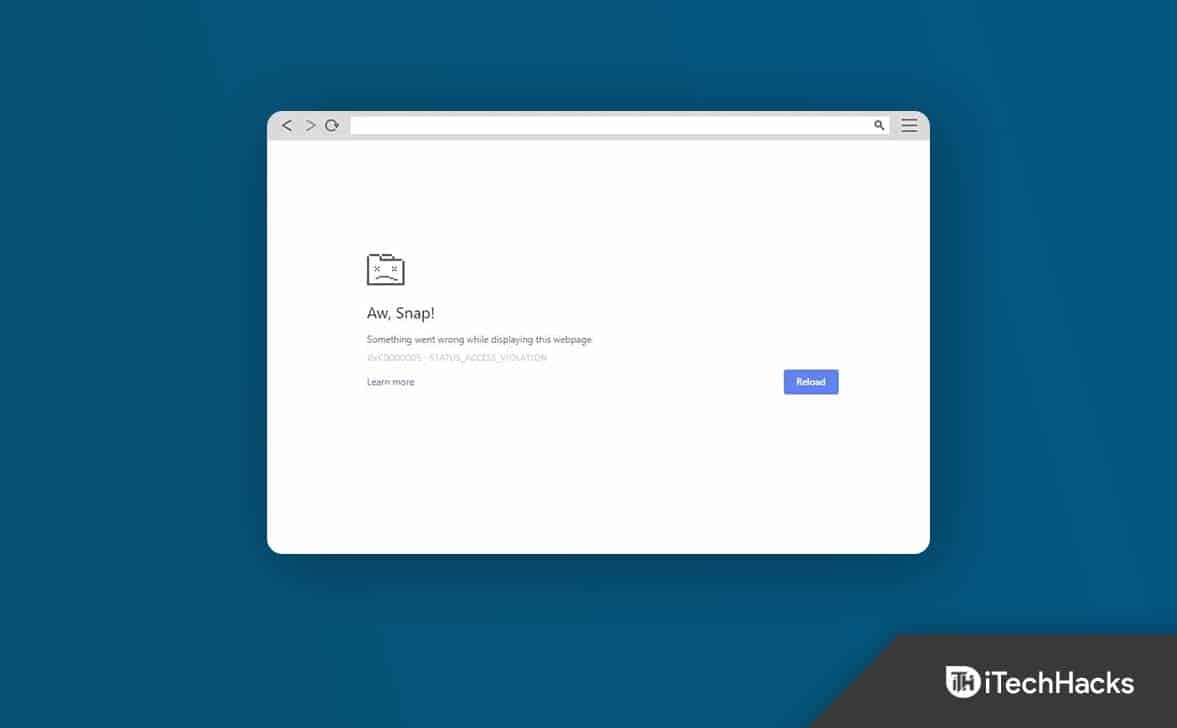
什么是 STATUS_ACCESS_VIOLATION 错误?
STATUS_ACCESS_VIOLATION 错误是一种技术方式,表示您的浏览器无法以不应该的方式访问内存。发生这种情况时,Chrome 会停止运行并抛出错误消息。
出现此问题的原因通常是:
- 浏览器扩展之间的冲突。
- 网页超载,广告或横幅过多。
- 过时或不稳定的浏览器版本。
- 一般软件错误或内存冲突。
简单来说,这就像 Chrome 在尝试访问某些资源时被自己的鞋带绊倒。但不要担心——有简单的解决方案。
为什么会出现这个问题
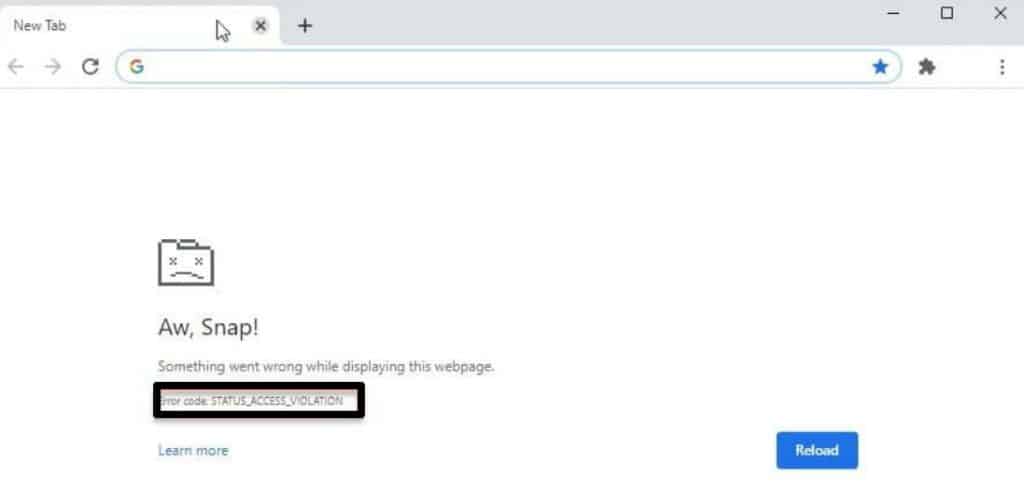
了解 STATUS_ACCESS_VIOLATION 错误的原因可以帮助您更有效地修复它。以下是主要罪魁祸首:
1. 扩展太多
Chrome 扩展程序非常适合添加功能,但太多可能会导致混乱。如果您安装了多个扩展,或者最近安装了一个有错误的扩展,则可能会产生冲突,从而导致此错误。
2. 广告过多的网站
您是否曾经访问过到处都是弹出广告和横幅的网站?超载的网页可能会给您的浏览器带来压力,并引发像这样的内存问题。
3. 软件不稳定
使用 Chrome 的 Beta 版或 Canary 版?这些版本通常具有尚未稳定的实验性功能,从而更容易出现错误。
4.过时的浏览器版本
运行旧版本的 Chrome?过时的浏览器很容易出现错误和安全漏洞,包括 STATUS_ACCESS_VIOLATION 错误。
修复 Chrome 上的 Status_Access_Violation 错误
我们已经讨论了这个问题出现背后的主要因素。现在我们将回顾可以采取的措施来解决此问题。我们将演示从最基本的到需要细微调整的所有内容。同样的目的也适用:避免 STATUS_ACCESS_VIOLATION 错误。
1.刷新页面
有时,此错误只是暂时的故障。尝试以下步骤:
- 按 F5 或者 Ctrl + R 刷新页面。
- 如果这不起作用,请按 Ctrl + Shift + R 进行硬刷新。这将清除缓存并完全重新加载页面。
如果刷新不能解决问题,请转到下一个修复。
2. 更新您的浏览器
过时的 Chrome 版本可能会出现问题。更新方法如下:
- 单击三点菜单(
⋮)位于 Chrome 的右上角。 - 导航至 帮助 > 关于 Chrome 浏览器。
- Chrome 会自动检查更新并安装它们。
- 重新启动浏览器以应用更改。
保持浏览器更新不仅可以修复错误,还可以确保更好的性能和安全性。
3.禁用有问题的扩展
扩展经常会引起冲突。要确定有问题的问题:
- 类型
chrome://extensions在地址栏中,然后按 进入。 - 通过关闭所有扩展来禁用它们。
- 逐一启用扩展程序以查看是哪个扩展程序导致错误。
- 单击删除有问题的扩展 消除。
专业提示:避免安装来自未经验证来源的扩展,以尽量减少未来发生冲突的风险。
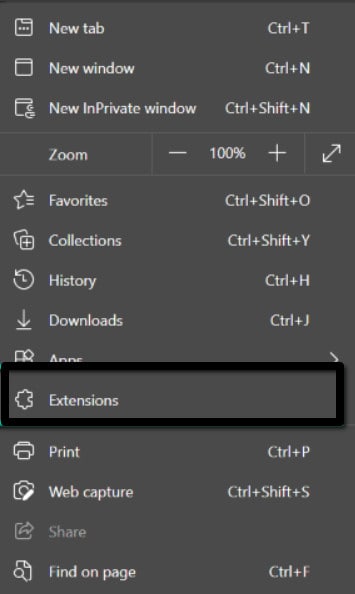
4.更改.exe文件名
我们还可以通过修改 Chrome EXE 文件的名称来修复此错误。这是一个简单而快速的过程。有时会发生名称冲突,我们可以轻松解决它们,而无需安装或设置任何内容。其操作方法如下:
- 按住 视窗+E 键启动文件资源管理器。
- 粘贴 ”c: 程序文件 (x86)GoogleChromeApplication”进入文件资源管理器的位置栏。

STATUS_ACCESS_VIOLATION - 搜索 Chrome.exe。右键单击它并选择 重命名。

STATUS_ACCESS_VIOLATION - 将该文件重命名为 Chrom.exe 或 Chrome 以外的其他名称。
- 重新启动应用程序以查看问题是否已解决。
如果仍未修复,请继续下一步
5.切换到稳定版本的Chrome
Chrome 的金丝雀版本(有时称为不稳定版本)具有尖端功能,有时会导致此错误。如果您使用的是此版本,升级到稳定版本可能会解决该问题。其操作方法如下:
- 要打开“运行”,请按住 Windows + R。
- 输入应用程序 appwiz.cpl 在“运行”框中,然后按 好的。

STATUS_ACCESS_VIOLATION - 选择 Chrome,然后 卸载 它在控制面板中。
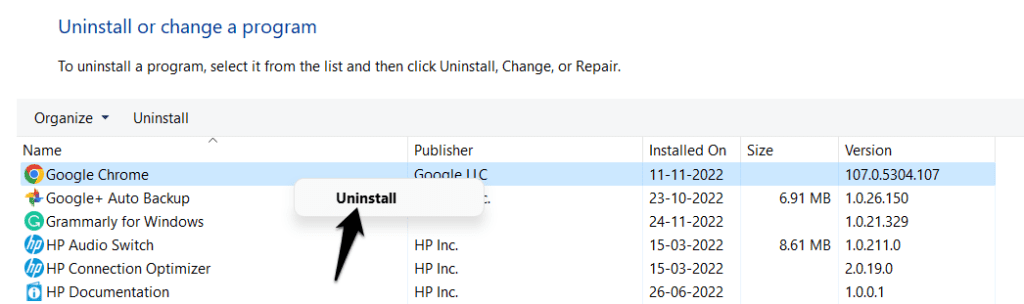
- 安装最新版本的稳定 Chrome 浏览器。
- 安装后检查错误是否已解决。
如果您已经使用稳定版本的 Chrome,请尝试以下修复:
6.重置浏览器设置
将浏览器重置为出厂设置是我们所介绍的所有内容的替代方法。如果以前的方法没有显示出任何有益效果,我们可能总是将浏览器设置重置为最初安装时的状态。
要重置 Google Chrome,请执行以下步骤:
- 在 Google Chrome 的地址框中输入 铬:/设置。
- 要打开 设置 菜单,按 Enter 键。
- 向下滚动到 高级设置部分。
- 向下滚动以找到此部分下的“将设置恢复为原始默认值”按钮。
- 只需点击它即可。
- 窗口标题为“重置设置” 将出现在您的屏幕上。选择重置设置选项。
Google Chrome 现在将从头开始重新安装。
如果错误仍然存在怎么办?
如果这些解决方案均不起作用,请考虑暂时切换到其他浏览器,例如 Firefox 或 Edge,直到 Chrome 发布解决该问题的更新。
结论
STATUS_ACCESS_VIOLATION 错误可能会令人沮丧,但通过上述解决方案,您的浏览器可能会立即恢复正常。无论是简单的刷新、禁用扩展程序还是重置 Chrome,都有适合您的修复方法。
如果本指南对您有帮助,请与可能面临相同问题的其他人分享。有适合您的不同解决方案吗?请在下面的评论中告诉我们——我很想听听您的建议!
相关指南:



